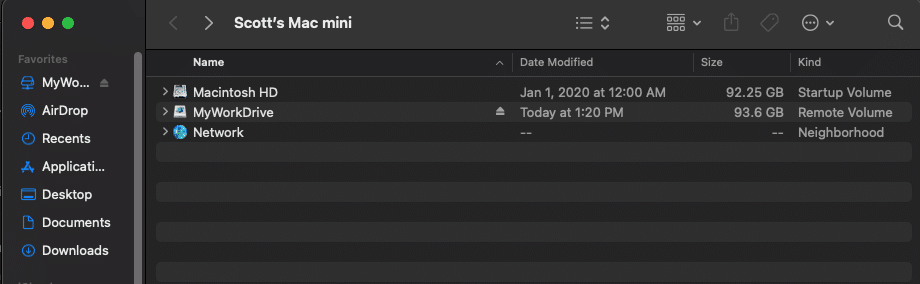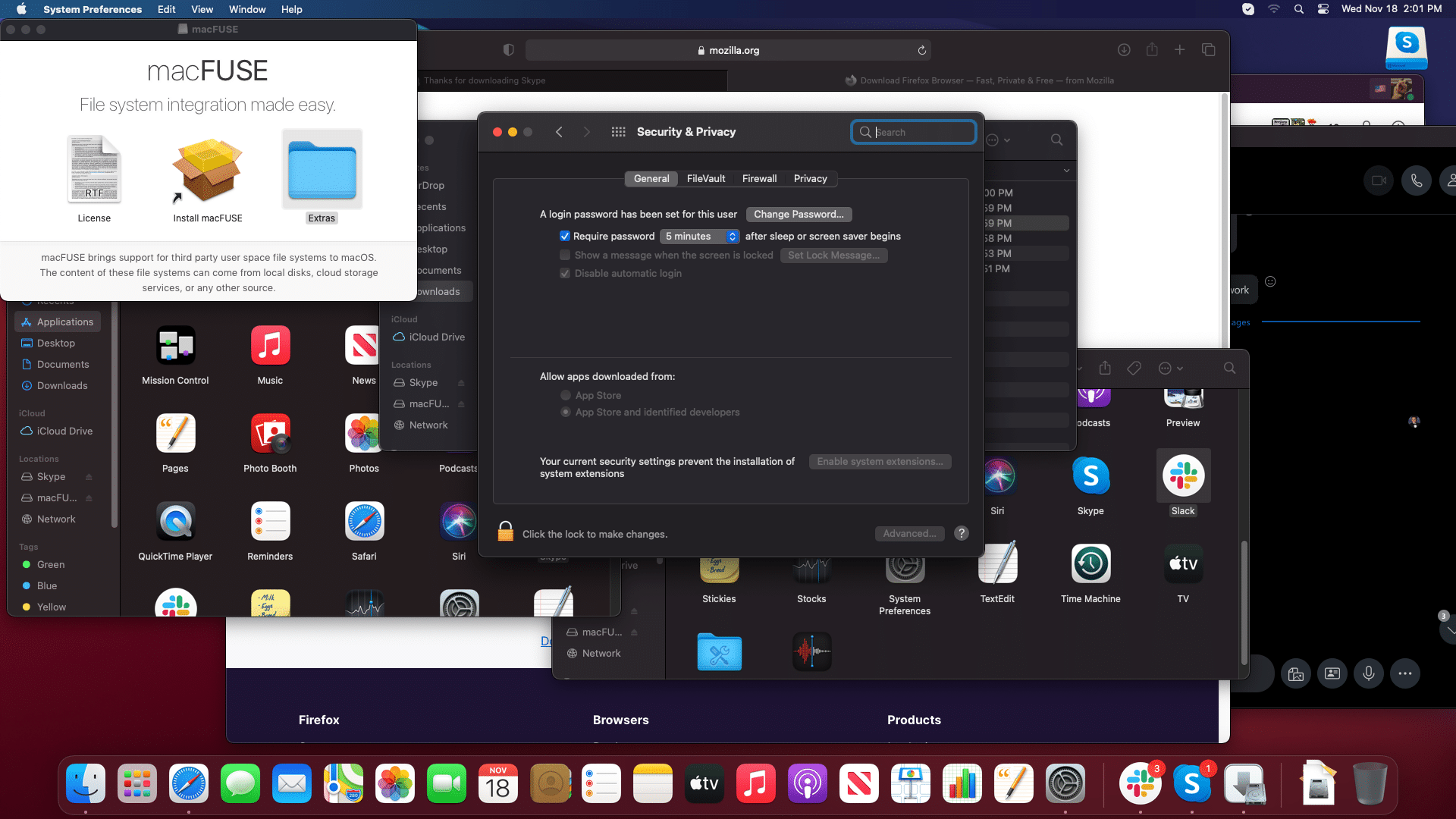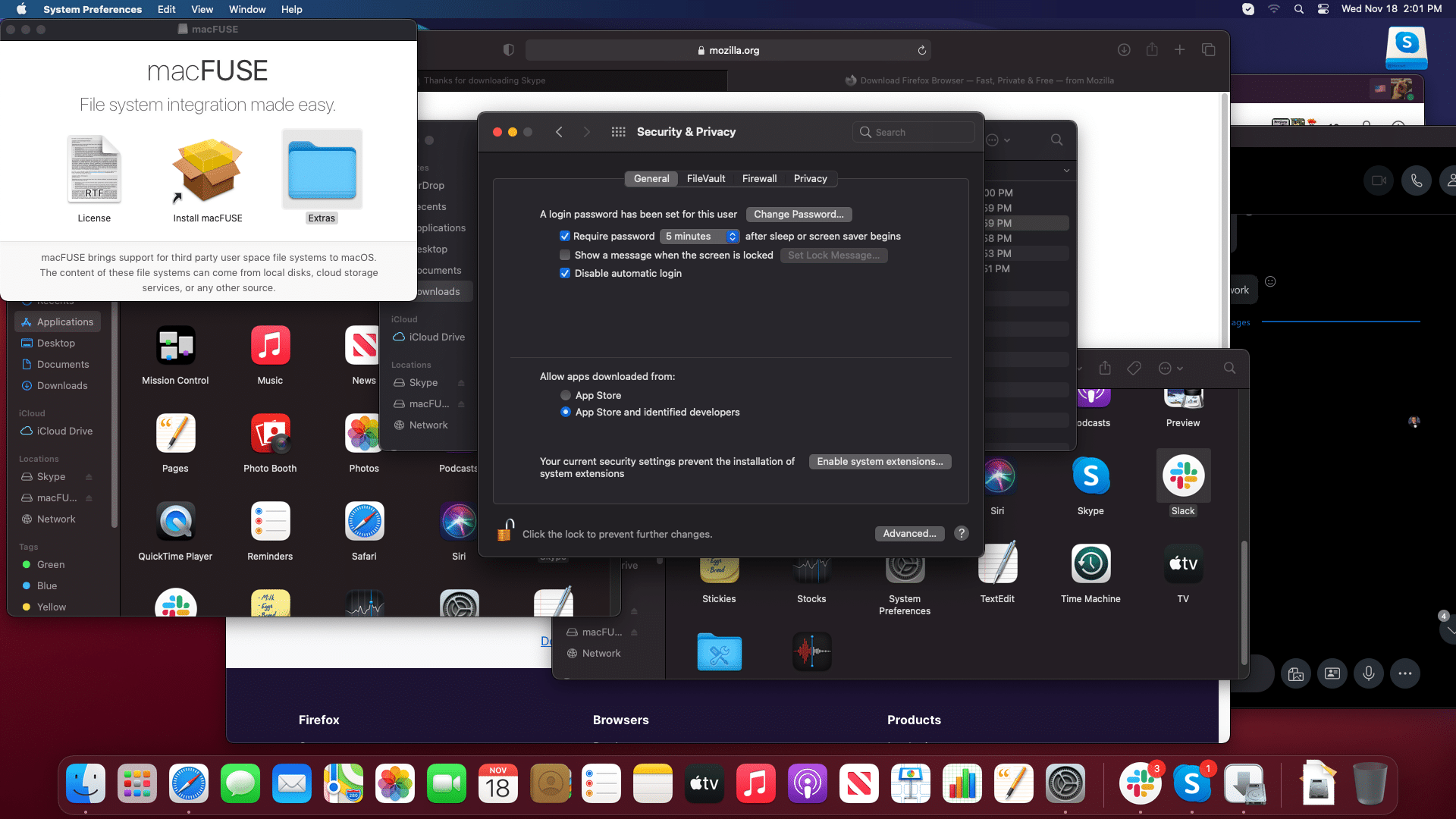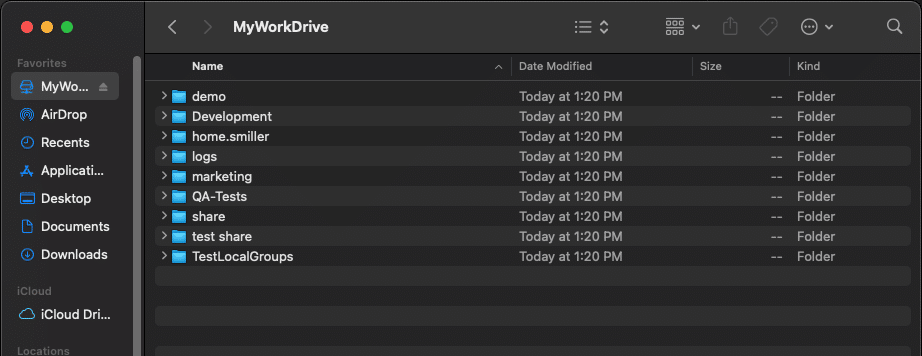Wie können wir Ihnen heute helfen?
Installieren von MyWorkDrive auf macOS Big Sur und Apple M1-Prozessoren
Um MyWorkDrive auf einem Mac mit Apple M1-Prozessor zu installieren und auszuführen, müssen Sie Kernel-(System-)Erweiterungen in der Wiederherstellungsumgebung aktivieren. Der Vorgang erfordert, dass Sie Änderungen in der Systemeinstellung „Sicherheit und Datenschutz“ genehmigen, Änderungen in der Wiederherstellungskonsole vornehmen und mehrmals neu starten.
Dieser neue Prozess gilt für Mac-Computer, auf denen der Apple M1-Prozessor ausgeführt wird, und ist eine von Apple veranlasste Änderung. Sie erlauben Entwicklern nicht mehr, Dateisystemerweiterungen (Treiber) zu erstellen, ohne dass der Benutzer dies ausdrücklich auf Hardwareebene (in der Wiederherstellungskonsole) zulässt.
Die Entwicklergemeinschaft als Ganzes, MyWorkDrive und die macFUSE Das Team wird Apple weiterhin unter Druck setzen, diesen Prozess zu vereinfachen, und nach Alternativen suchen, da wir erkennen, dass dies eine unangemessene Erwartung für den durchschnittlichen Computerbenutzer ist. Derzeit gibt es jedoch keine Alternativen. Aus diesem Grund haben wir diesen detaillierten Leitfaden vorbereitet, um Sie beim schrittweisen Durchlaufen des Prozesses zu unterstützen.
Wir raten Ihnen dringend, nur fortzufahren, wenn Sie über fundierte Kenntnisse des macOS-Dateisystems und des Wiederherstellungsprozesses verfügen, da Fehler Ihren Computer unbrauchbar oder Daten beschädigt machen könnten.
Wir empfehlen Ihnen, vor dem Fortfahren eine Sicherungskopie wichtiger Dateien/Daten zu erstellen und mit Vorsicht vorzugehen.
Da Apple mit jeder Version Aktualisierungen vornimmt, kann es in Ihrer Anwendung Abweichungen zu diesen Anweisungen geben. Es ist bekannt, dass sie ab der Produktionsfreigabe von BigSur 11.0.1 auf Apple M1-Macs der 1. Generation genau sind.
Hier ist ein Spaziergang durch den Prozess.
Installieren macFuse 4.0.4 (oder höher). Für Apple M1-Prozessoren und MyWorkDrive ist eine Mindestversion von macFuse 4.0.4 erforderlich. MyWorkDrive verwendet den macFUSE-Dateisystemtreiber als Teil unserer Lösung.
Während der Installation werden Sie darauf hingewiesen, dass eine Systemerweiterung blockiert wurde. Klicken Sie zum Öffnen auf die Schaltfläche Sicherheitseinstellungen öffnen. Wenn Sie Ignorieren auswählen, können Sie den macFUSE-Treiber nicht aktivieren, um MyWorkDrive zu verwenden. 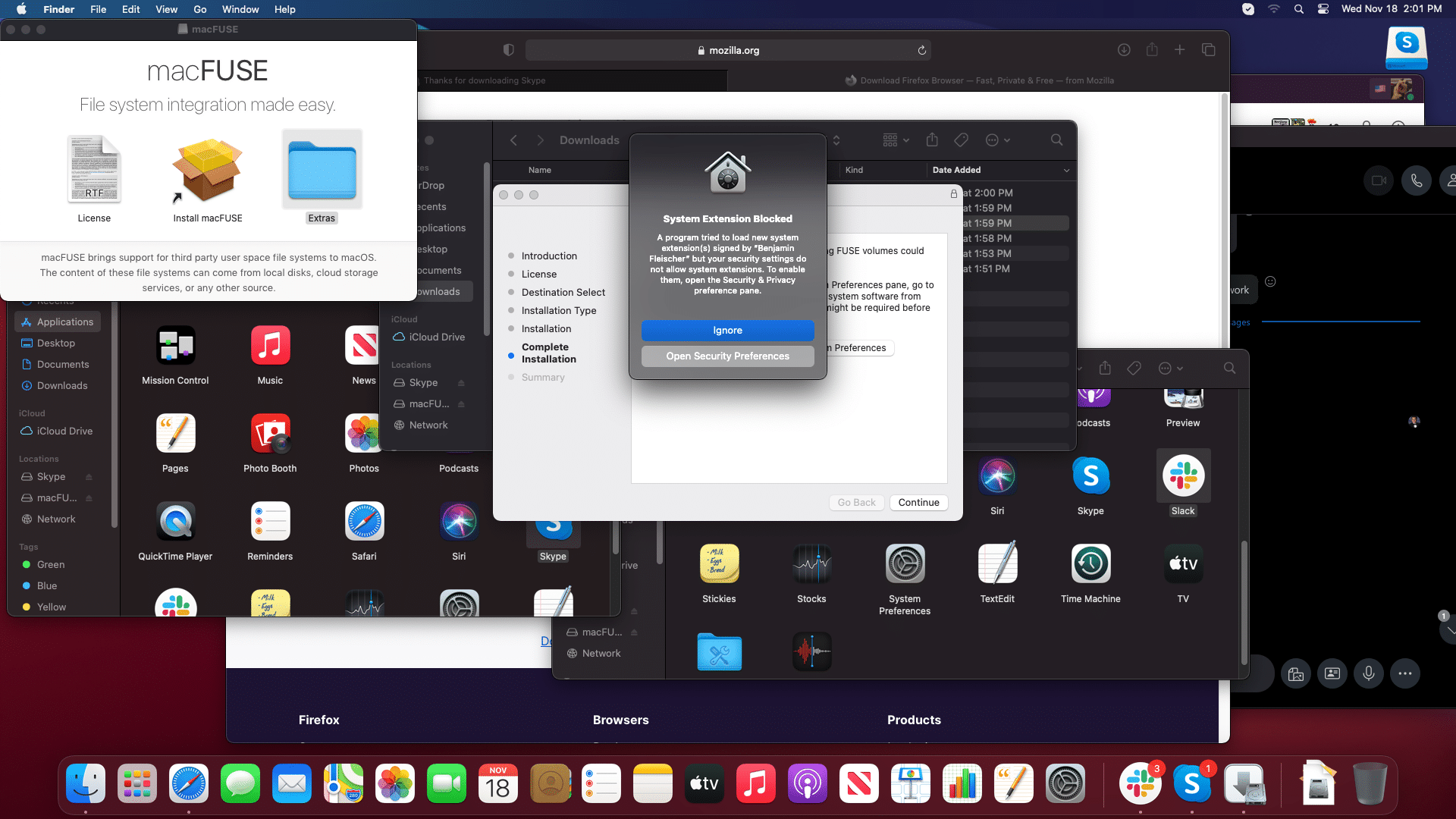
Im Bereich Sicherheit & Datenschutz sehen Sie möglicherweise einen Hinweis, dass „Ihre aktuellen Sicherheitseinstellungen die Installation von Systemerweiterungen verhindern“. Sie müssen Ihr System entsperren, um Änderungen vorzunehmen, indem Sie auf das Schlosssymbol unten links klicken.
Sobald verfügbar, klicken Sie auf die Schaltfläche, um Systemerweiterungen zu aktivieren, und Sie werden aufgefordert, „Um Systemerweiterungen zu aktivieren, müssen Sie Ihre Sicherheitseinstellungen in der Wiederherstellungsumgebung ändern“ 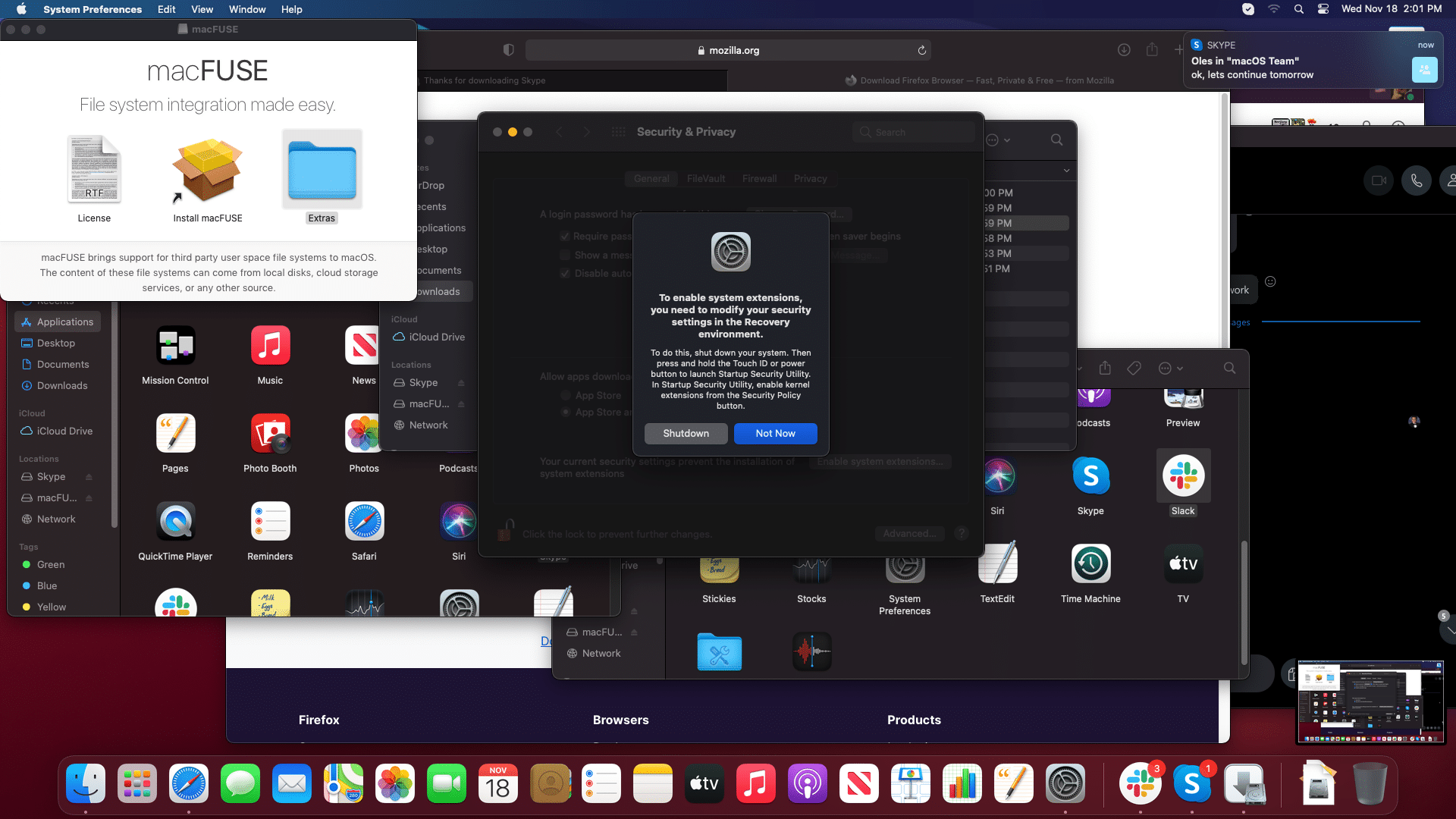
Wie bereits erwähnt, müssen Sie das System herunterfahren (Sie können auf die Schaltfläche zum Herunterfahren klicken) und dann wieder einschalten, indem Sie die TouchID oder den Netzschalter gedrückt halten, bis das System in die Wiederherstellungsumgebung hochfährt. Sie werden aufgefordert, Ihren Administratorbenutzer auszuwählen und Ihr Systemadministratorkennwort einzugeben, um sich bei der Wiederherstellungsumgebung anzumelden. 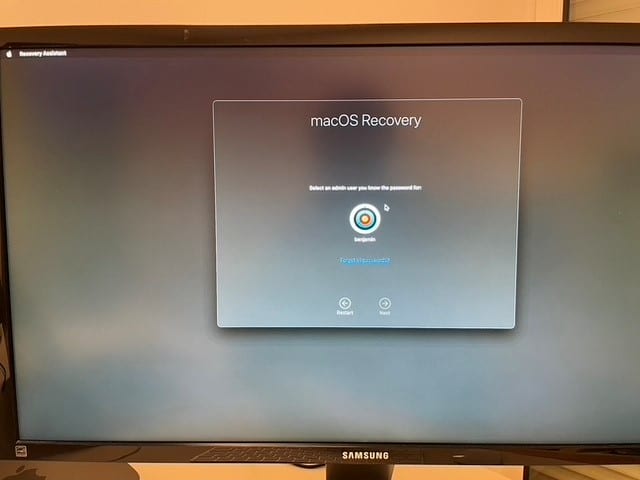
Sobald Sie sich in der Wiederherstellungsumgebung befinden, wählen Sie im Menü „Dienstprogramme“ das Dienstprogramm „Startup Security“ unter „Dienstprogramme“. 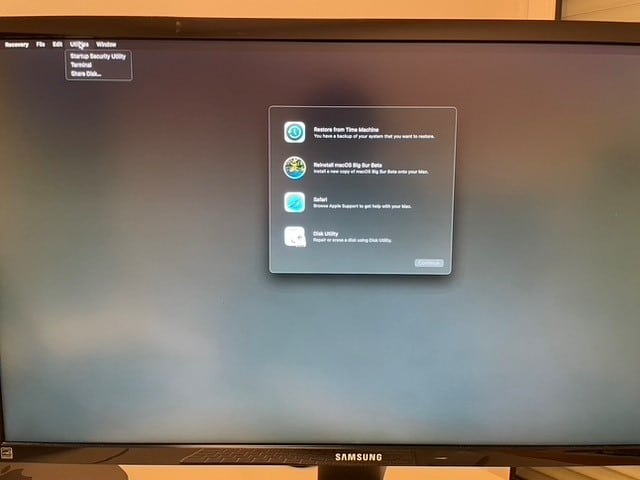
Wählen Sie das System aus, das Sie aktualisieren möchten, wenn es angezeigt wird. In den meisten Umgebungen wird es wahrscheinlich nur eines geben. Klicken Sie auf die Schaltfläche Sicherheitsrichtlinie. 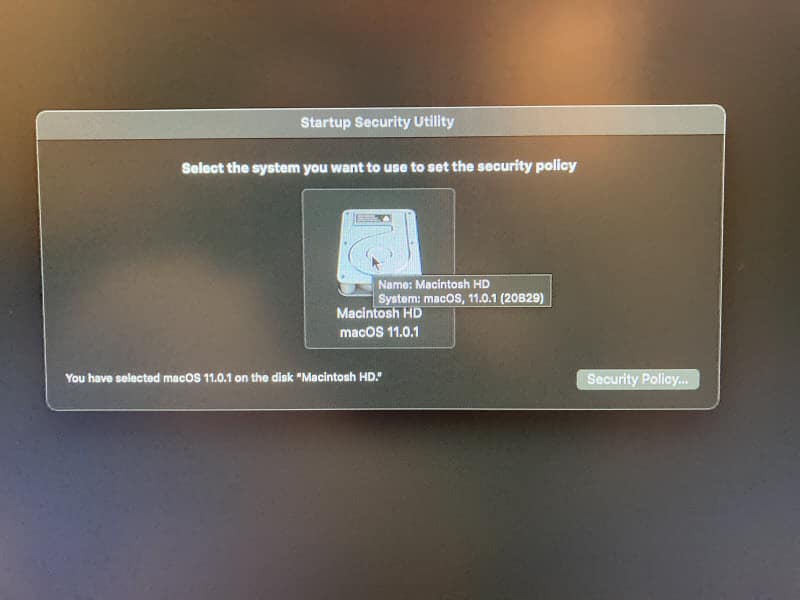
Wählen Sie die Optionen zum Zulassen von Kernel-Erweiterungen und klicken Sie auf OK 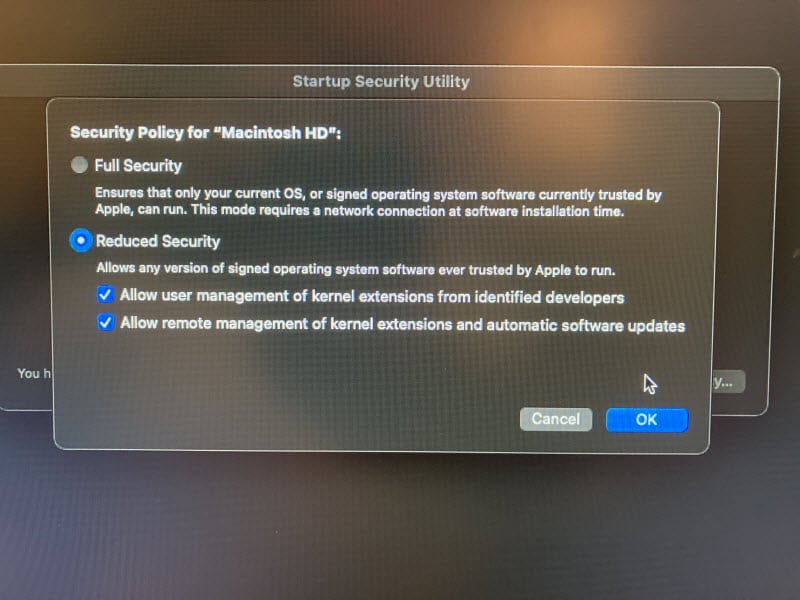
Wählen Sie dann im Apple-Menü Neustart und booten Sie normal wieder in Ihren Desktop.
Nachdem Sie sich wieder bei Ihrem Mac angemeldet haben, führen Sie das MyWorkDrive-Installationsprogramm aus. Beachten Sie, dass die unterstützte Mindestversion für Apple M1-Prozessoren MyWorkDrive 6.1 ist, derzeit in der Vorschau. Frühere Versionen von MyWorkDrive funktionieren nicht mit M1-Prozessoren.
Während des Installationsvorgangs erhalten Sie mehrere Warnungen, dass die macFUSE-Erweiterung by Benjamin Fleischer (der Besitzer von macFUSE) kann nicht geladen werden. 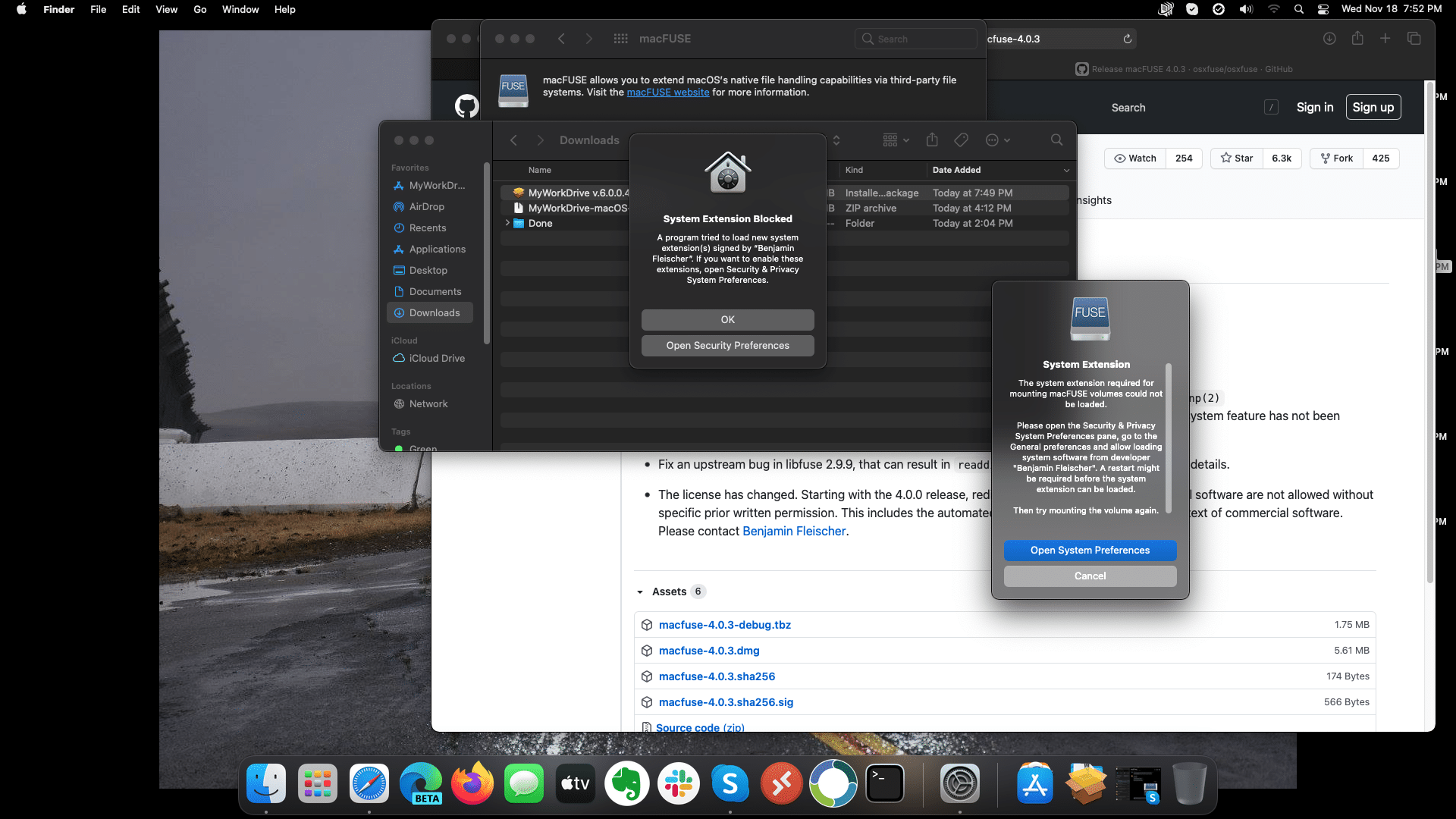
Klicken Sie auf die Schaltfläche, um die Sicherheitseinstellungen zu öffnen.
Sie werden aufgefordert, dass „Systemsoftware vom Entwickler Benjamin Fleischer konnte nicht geladen werden“ Entsperren Sie Ihren Mac und klicken Sie auf Zulassen. 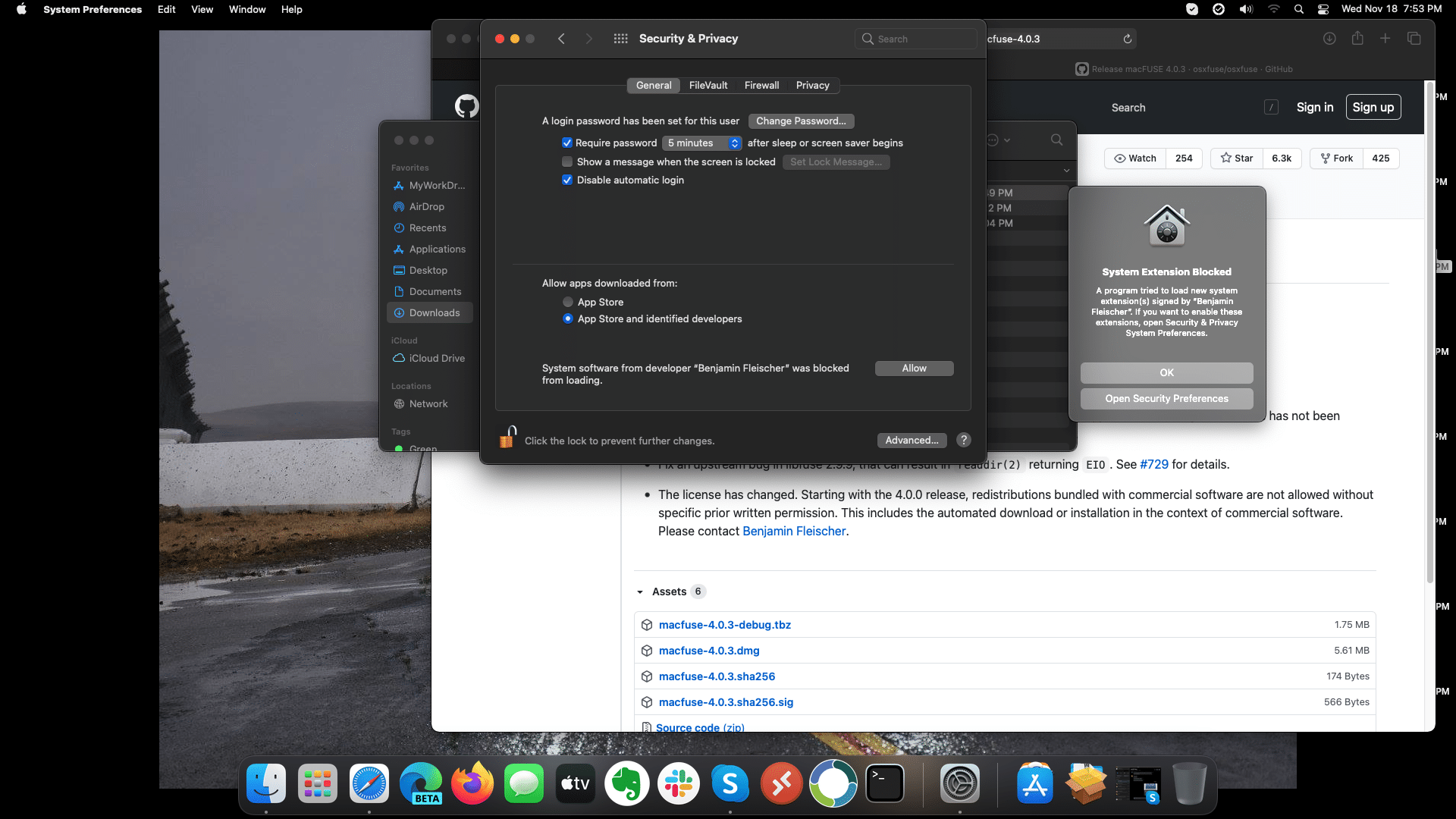
Sie werden zum Neustart aufgefordert. Klicken Sie auf Neustart. 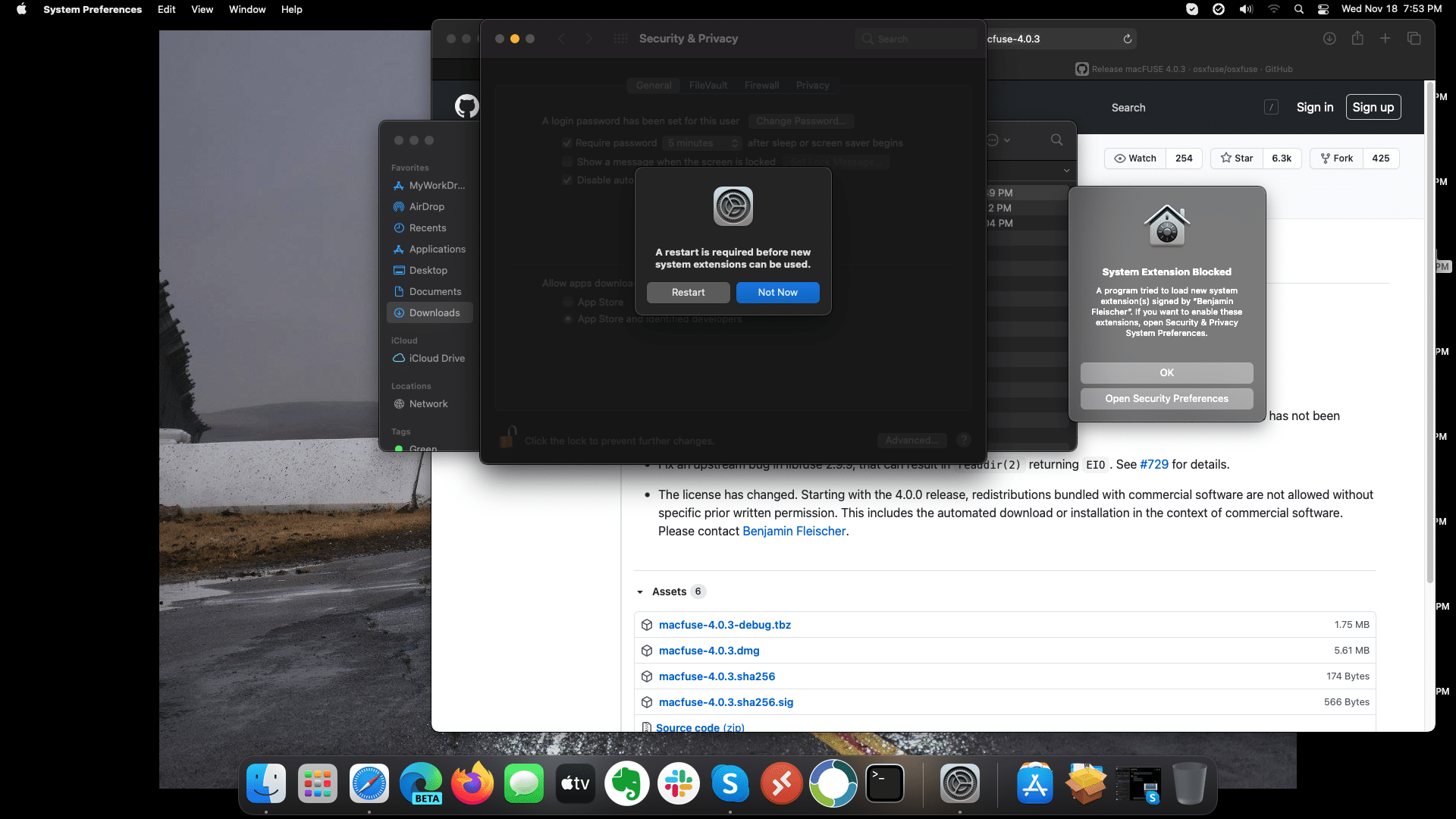
Wenn die Installation von MyWorkDrive vor den Warnungen der macFuse-Erweiterung und dem Neustart nicht abgeschlossen oder nicht ausgeführt wurde, fahren Sie fort und schließen Sie die Installation ab.
Sobald die Installation abgeschlossen ist, starten Sie MyWorkDrive aus den Anwendungen.
Möglicherweise werden Sie aufgefordert, Rosetta 2, den macOS-Emulator für Intel-zu-Apple-M1-Prozessoranwendungen, zu installieren oder auszuführen. Das ist normal, und wenn Sie einen M1-Mac haben, haben Sie es wahrscheinlich schon für andere Anwendungen gesehen. 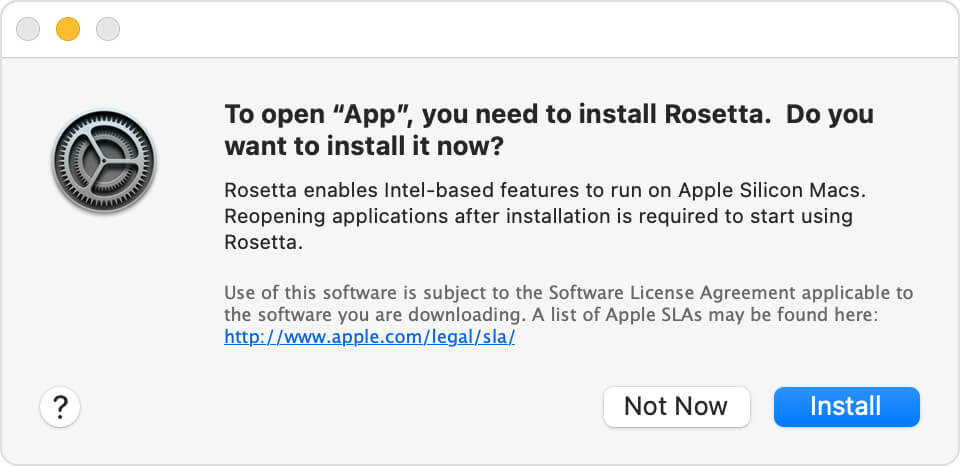
MyWorkDrive ist auf Intel- und M1-Prozessoren gleich. Nach der Anmeldung haben Sie ein bereitgestelltes MyWorkDrive-Volume mit den Freigaben, auf die Sie Zugriff haben.